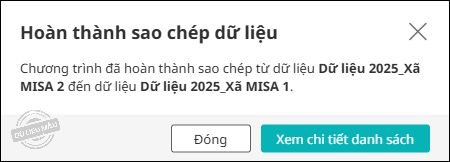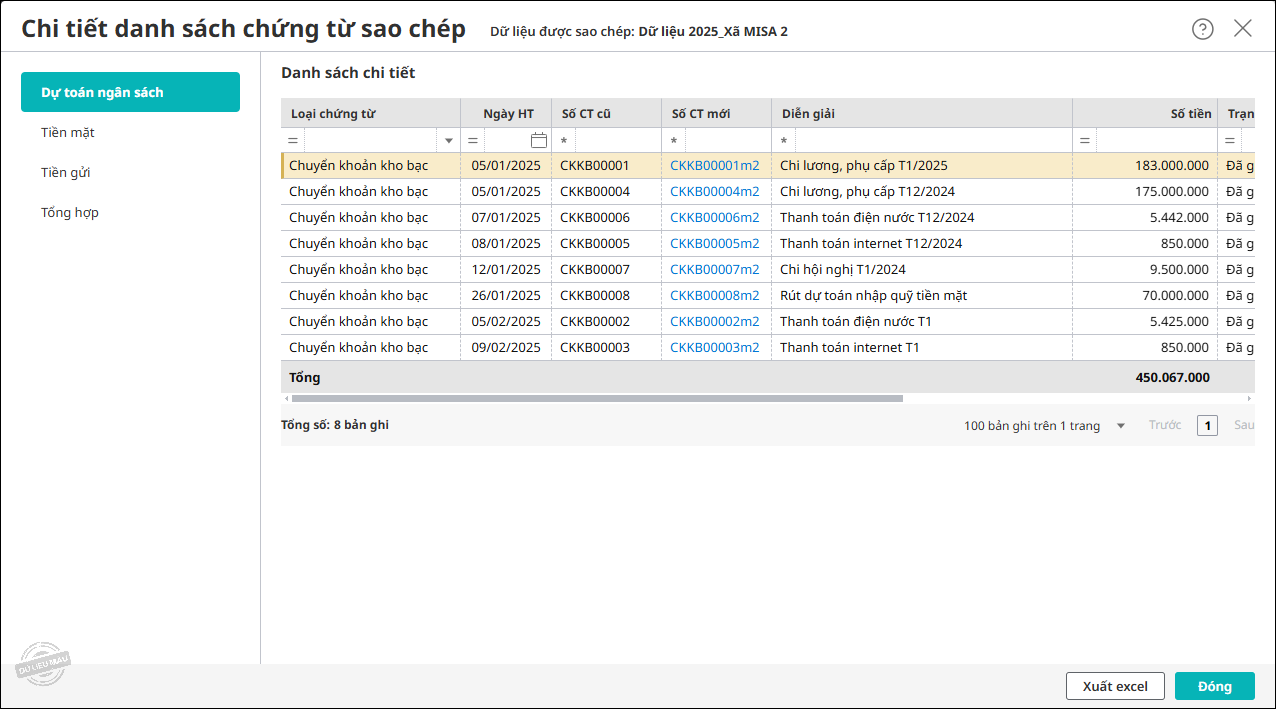1. Mục đích
Kế toán có thể sao chép các chứng từ đã phát sinh từ dữ liệu của đơn vị bị sáp nhập sang dữ liệu của đơn vị nhận sáp nhập để tiếp tục theo dõi và quyết toán.
2. Chi tiết thay đổi
Đối với các xã/phường/thị trấn có thực hiện sáp nhập địa bàn hành chính, sau khi sáp nhập, đơn vị mới cần làm báo cáo, sổ sách cho cả 2 đơn vị.
Kể từ phiên bản R18, phần mềm cho phép sao chép dữ liệu của đơn vị bị sáp nhập sang dữ liệu của đơn vị nhận sáp nhập để có thể theo dõi và in báo cáo, sổ sách chi tiết.
Xem phim giới thiệu:
Các bước thực hiện:
Ví dụ: Xã MISA 2 được sáp nhập vào xã MISA 1. Kế toán thực hiện sao chép các chứng từ trên dữ liệu của xã MISA 2 sang dữ liệu của xã MISA 1 để theo dõi chung.
Lưu ý: Để thực hiện sao chép dữ liệu, kế toán của đơn vị nhận sáp nhập cần được phân quyền làm việc trên dữ liệu của đơn vị bị sáp nhập. Trong trường hợp này là kế toán xã MISA 1 cần được phân quyền làm việc trên dữ liệu của xã MISA 2.
>> Xem hướng dẫn thêm mới và phân quyền cho người dùng tại đây.
1. Trên dữ liệu của xã MISA 1, vào phần cài đặt chung, tại mục Hệ thống, chọn Sao chép dữ liệu.
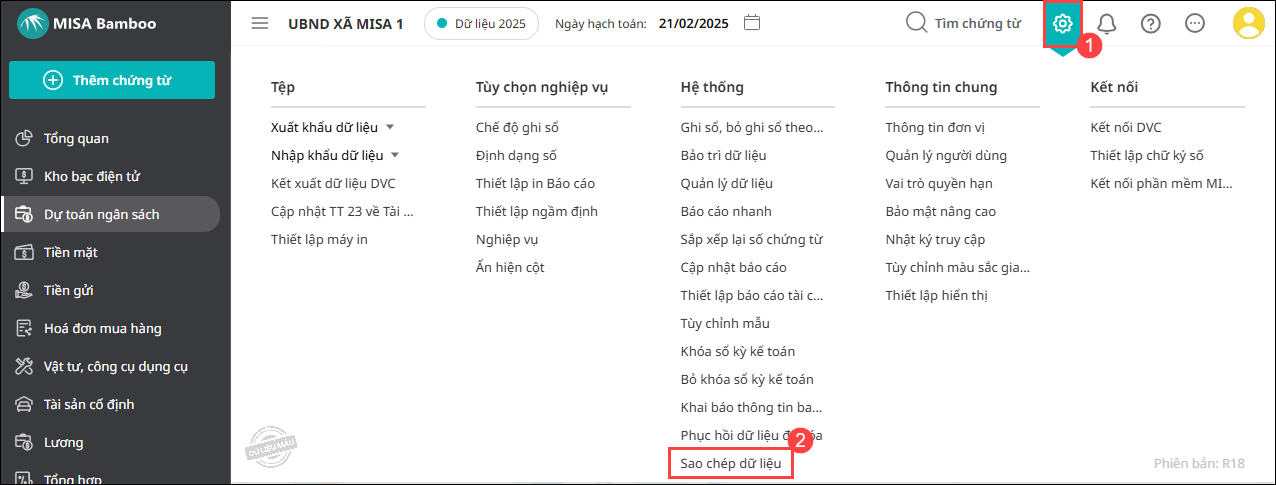
2. Khai báo thông tin sao chép dữ liệu:
- Chọn đơn vị có dữ liệu cần sao chép.
- Chọn dữ liệu cần sao chép.
- Tùy chọn trạng thái ghi sổ của các chứng từ cần sao chép: Ghi sổ, Chưa ghi sổ hay Tất cả.
- Chọn Khoảng thời gian cần sao chép.
- Tùy chọn cách đánh số chứng từ cho các chứng từ sao chép sang. Nếu chọn Đánh số chứng từ theo số chứng từ cũ và thêm hậu tố thì nhập hậu tố muốn thêm.
- Tích chọn loại chứng từ cần sao chép.
- Phần mềm mặc định tích chọn Sao lưu dữ liệu, trước khi thực hiện sao chép, chương trình sẽ sao lưu dữ liệu hiện tại. Nếu không muốn sao lưu thì bỏ tích chọn.
- Nhấn Đồng ý.
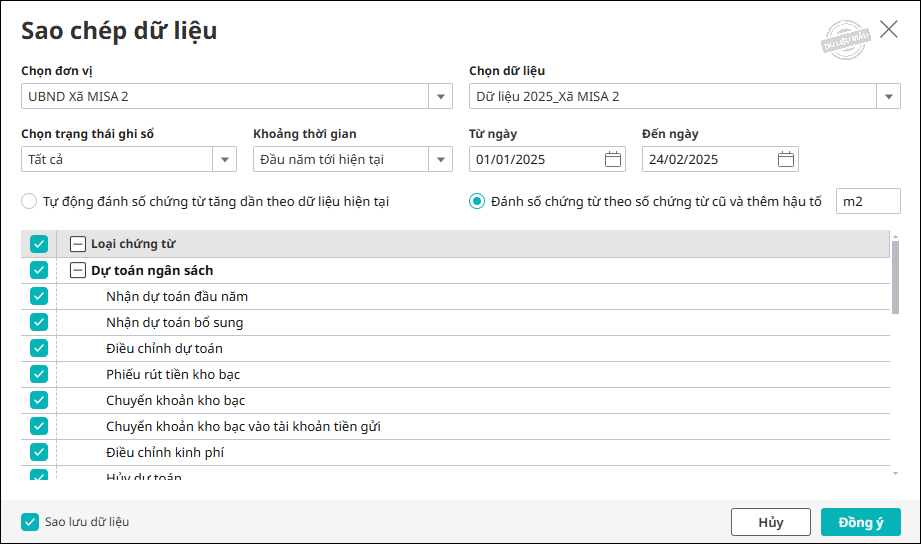
3. Trường hợp trên 2 dữ liệu tồn tại các danh mục chưa đồng nhất mã hoặc tên nội dung, chương trình sẽ hiển thị thông báo.
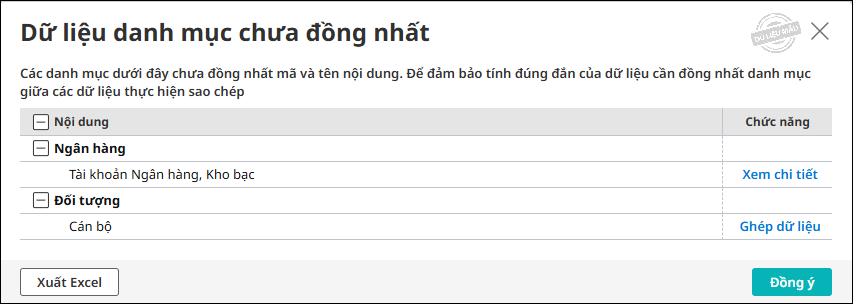
Trong trường hợp này:
- Nhấn Xem chi tiết để xem danh mục tài khoản ngân hàng, kho bạc đã có trên dữ liệu MISA 2 nhưng chưa có trên dữ liệu MISA 1. Sau đó anh/chị bổ sung vào danh mục tài khoản ngân hàng, kho bạc trên dữ liệu MISA 1.
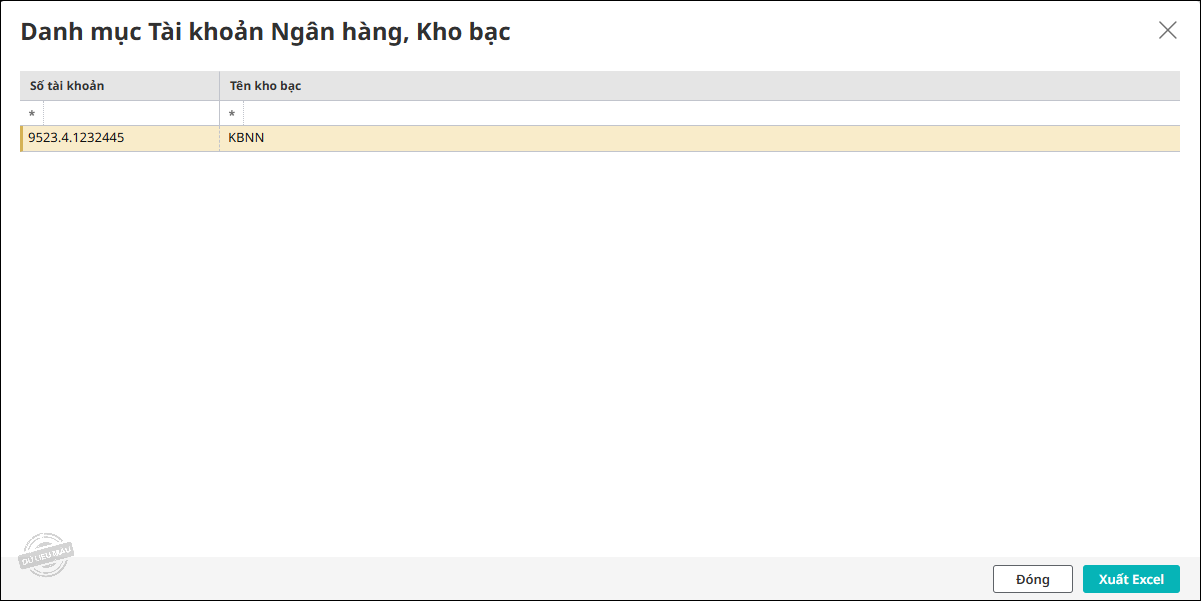
- Nhấn Ghép dữ liệu để thực hiện ghép danh mục cán bộ trên 2 dữ liệu. Phần mềm hiển thị cán bộ trên dữ liệu của MISA 2 cần ghép dữ liệu.
Nếu trên dữ liệu dữ liệu MISA 1 đã khai báo cán bộ này trong danh mục rồi thì chọn trong Mã cán bộ để phần mềm lấy lên thông tin ghép dữ liệu.
Nếu trên dữ liệu dữ liệu MISA 1 chưa khai báo cán bộ này trong danh mục thì chọn Thêm mới danh mục để phần mềm tự động ghép dữ liệu.
Trường hợp có nhiều cán bộ cần ghép dữ liệu, có thể chọn Thêm hàng loạt để phần mềm tự động ghép dữ liệu cho tất cả cán bộ cùng 1 lúc.
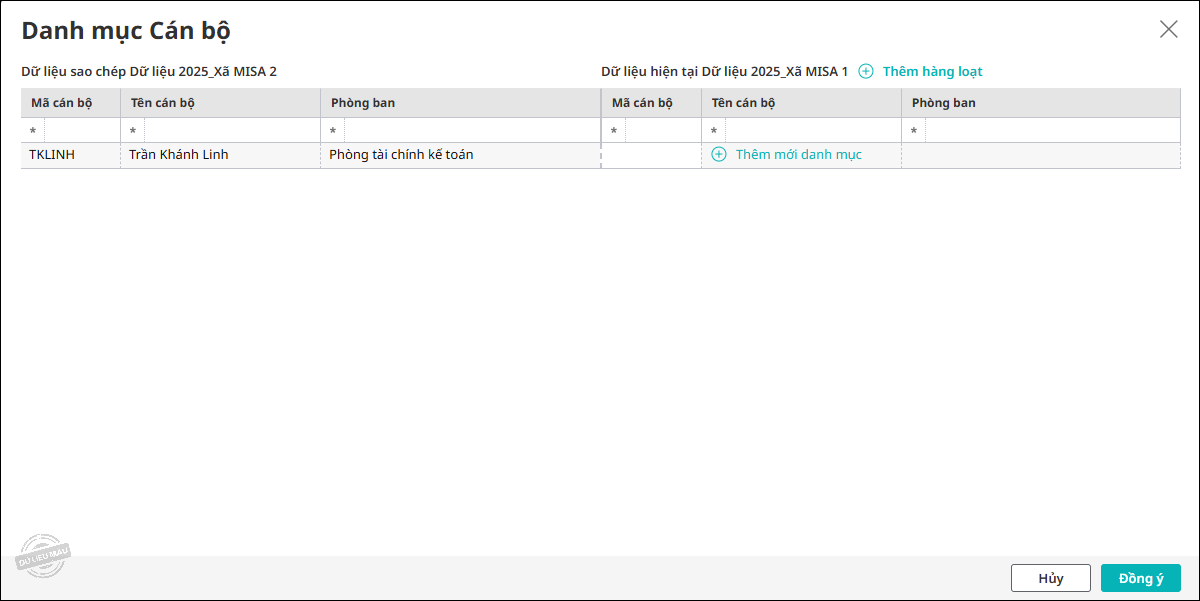
Sau khi thực hiện ghép dữ liệu, nhấn Đồng ý.
4. Khi danh mục trên 2 dữ liệu đã đồng nhất, anh/chị thực hiện sao chép dữ liệu, chương trình sẽ thông báo khi hoàn thành.
Nhấn Xem chi tiết danh sách để xem danh sách chứng từ đã sao chép.